Outlook 2003 的桌面提醒(Desktop Alerts)功能
MS Outlook 是比较流行的邮件客户端,它有一个新邮件通知功能,可以帮我们及时掌握邮件到达情况。Outlook 2002 和以前版本的新邮件通知功能长得是这个样子的:
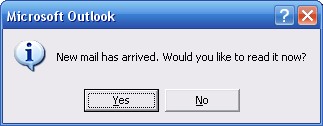
说实话,我不是很喜欢这个功能。当邮件一下子来很多的时候,会不停的跳出这个消息框,点得我烦也烦死了。MS Outlook 2003 改进了这个功能,现在叫做“桌面提醒”了。默认情况下,“桌面提醒”功能处于打开状态,并在新的电子邮件到达时通知您。“桌面提醒”功能长得是这个样子的(我把它的功能展开了):
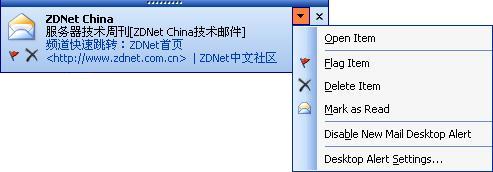
在Outlook 2003 中,当有新邮件到达时,有几种方法可以通知用户。首先,我们点工具(Tools)菜单->选项(Options),在“首选参数”(Preferences)选项卡上点击“电子邮件选项”(E-mail Options)按钮,再点击“高级电子邮件选项”(Advanced E-mail Options)按钮,在“When new items arrive in my Inbox”选项组里,我们有以下几种选择可供复选:
- Play a sound。播放声音。
- Briefly change the mouse cursor。暂时改变鼠标外形。
- Show an envelope icon in the notification area。在任务栏通知区域显示未打开的信封图标。
- Display a New Mail Desktop Alert (default Inbox only)。显示新邮件桌面提醒消息窗口。
注意: 当你在电脑上播放 MS PowerPoint 2003 幻灯片时,Outlook 2003 在新邮件到达时不会播放声音,改变鼠标外形或显示桌面提醒消息窗口。
根据微软的帮助文档,桌面提醒消息窗口在收到邮件、会议请求(Meeting Request)和任务请求(Task Request)时都会弹出来。因为没人给我发会议请求和任务请求,这两项我还没测试过。
对于电子邮件,消息窗口显示发件人的名字,邮件主题和邮件内容的前两行,参考上图我截屏的示例。要注意的一点是,加密或数字签名过的邮件的内容不会在消息窗口显示。对于会议请求,消息窗口显示会议发起人,主题,日期,时间和地点。对于任务请求,则显示发件人,主题和指派的任务开始的日期。
如果要禁止“桌面提醒”功能,就清除“Display a New Mail Desktop Alert”选项框,也可以在任务栏通知区域鼠标右键点击Outlook 图标,勾掉 Show New Mail Desktop Alert。
我们可以自定义“桌面提醒”功能的外观。点击“Desktop Alert Settings”按钮,我们可以设置消息窗口的透明度,设置消息窗口在桌面停留的时间,从3 秒到30 秒。我们甚至还可以设置消息窗口出现的位置。
在“Desktop Alert Settings”对话框里,点击“预览”(Preview),出现一个消息窗口的示例,把这个示例窗口拖到你想要的地方。
有了“桌面提醒”功能,我们不需要打开“收件箱”就能对进来的邮件进行一些处理。就像我上面截图显示的那样,当“桌面提醒”消息窗口出现时,我们无需打开“收件箱”,就能对新邮件设置flag,删除或标记为已读。
注意:只有在Outlook 2003 中配置了Microsoft Exchange Server 或 POP3 帐号后,才会收到“桌面提醒”通知。IMAP4 (Internet Message Access Protocol)和 HTTP 帐号不支持“桌面提醒”功能。 IMAP 和 HTTP 协议不像 POP3 协议那样,直接把整个邮件下载到客户端。客户端访问 IMAP 和 HTTP 服务器时,只下载了消息头,用户指定打开某个邮件后才把整个邮件下载到客户端。
此外,“桌面提醒”消息窗口仅在预设的发送/接收操作期间出现,或在初次同步后有新的电子邮件到达时出现。 在帐户的初次同步期间,或手动发送/接收邮件时,不会出现“桌面提醒”消息窗口。
“桌面提醒”功能被人诟病的主要有两点:
1. 只对默认帐号的收件箱有效。
也就是说,如果使用了邮件规则,当有新的电子邮件从默认的帐户收件箱中移出时,可能不会收到“桌面提醒”通知,或者“桌面提醒”通知显示的时间比您在“桌面提醒”功能设置中配置的持续时间要短。
我们可以绕过这点,我们可以创建一个通用的邮件规则,不添加任何条件以便用于所有邮件,只执行“display a Desktop Alert”一个动作。
Tools-> Wizards and Alerts… -> New Rule…按钮->选择“Start from a blank rule”并确认“Check messages when they arrive”已选->按 Next->在 Conditions 界面确认没有选择任何条件,按 Next ->选择“display a Desktop Alert”操作->点击 Finish 完成规则创建。
2. 在“桌面提醒”功能设置对话框里,能配置的最长持续时间是30秒,而很多人希望它呆的更久点。
我们可以通过修改注册表来让消息窗口停留的时间更长。
点击Start-> Run,输入“regedit”打开注册表,找到下面的键:
HKEY_CURRENT_USER/Software/Microsoft/Office/11.0/Common/DesktopAlerts/TimeOn
注意: 这个键有可能不存在,你可以自己手工加一下。TimeOn 是个DWORD 值,大小写要一致。另外,到“桌面提醒”功能设置对话框里改动一下持续时间也会生成这个键。
注册表里值的时间单位是毫秒。当值为 0 的时候,“桌面提醒”消息窗口依然持续显示 3 秒钟,这是程序里写死的。这也是为什么这个注册表键不一定存在。DWORD 值能输入的最大值是 4,294,967,295 ,但是我们输入后有效的值是(4,294,967,295 - 3,000),即4294964295, 大约是50天。
关于这个功能,还有一个要注意的事项是:
如果好几封邮件同时到达你的“收件箱”,不一定每封信都会跳出一个提醒消息窗口。如果你在某个较短的时间段内一下子收到大量的邮件,Outlook 只显示一个桌面提醒消息窗口,提示你收到了好几封新邮件。这样可以避免大量消息框弹出影响你的工作,就像我一开始说Outlook 2002 和以前版本的新邮件提醒功能有时候挺让人烦的。微软有篇技术文档讲这件事: You receive only one Desktop Alert when you receive several e-mail messages in Outlook 2003
Outlook 的帮助文件里也有很多“桌面提醒”的信息,用“Desktop Alert”作为关键词进行搜索。
Outlook 2003 的桌面提醒(Desktop Alerts)功能相关推荐
- Outlook 2007的桌面提醒
Tools-->Options-->Preferences-->E-mail Options-->Advanced E-mail Options-->Desktop Al ...
- 使用 C# 进行 Outlook 2003 编程
原文: 使用 C# 进行 Outlook 2003 编程 摘要: 本文介绍了 Microsoft Outlook 2003 对象模型介,并探讨了如何使用 C# 编程语言生成 Outlook 识别的应用 ...
- 绝对推荐:桌面提醒记事软件Active Desktop Calendar
绝对推荐:桌面提醒记事软件Active Desktop Calendar 大家是如何管理自己要做的事呢?备忘录?下面看看 且行资源提供的方法: 自己为这样的事情尝试过很多方法,用手机上的备忘录,输入很 ...
- HTML5开发 桌面提醒功能
桌面提醒的介绍 桌面通知功能能够让浏览器即使是最小化状态也能将消息通知给用户.这和WebIM是最为天然的结合.不过,目前支持Desktop Notification功能的浏览器只有Chrome5+. ...
- chrome桌面提醒功能使用
桌面通知功能能够让浏览器即使是最小化状态也能将消息通知给用户.这和WebIM是最为天然的结合.不过,目前支持Desktop Notification功能的浏览器只有Chrome5+. 关于通知的基础知 ...
- Chrome桌面提醒功能
Chrome桌面提醒功能,兼容新老版本,firefox最新版本也通过 //桌面提醒 function notify(title, content) {if(!title && !con ...
- html5 桌面提醒参数,[HTML5]Notification桌面提醒功能
桌面提醒的介绍 桌面通知功能能够让浏览器即使是最小化状态也能够将消息通知给用户.这和WebIM是最为天然的结合.弹出来的内容只能是文本,暂不支持HTML. Notification桌面提醒功能的好处 ...
- html5 桌面提醒 例子,HTML5 Notification(桌面提醒)功能使用实例
一.HTML5 Notification 简介HTML5 Notification ,即桌面通知.目前浏览器依然是一个严格的沙盒工作模式,这种模式把浏览器和桌面的通信隔离开.Notification可 ...
- 安卓html5桌面提醒,HTML5桌面通知提示功能的实现
HTML5赋予网页更好的意义和结构.更加丰富的标签将随着对RDFa的,微数据与微格式等方面的支持,构建对程序.对用户都更有价值的数据驱动的Web.本文我们就和大家分享HTML5实现桌面通知提示功能. ...
最新文章
- 使用NetBeans IDE开发C程序
- 良好编程习惯的重要性
- Spring JDBC-数据连接泄露解读
- python3 scrapy 教程_Scrapy 教程
- 小程序获取sessionkey_小程序,足不出户获取更多客源
- GJM : Unity3D HIAR -【 快速入门 】 三、导入 SDK
- Python 内置模块之 asyncio(异步iO)
- 产品结构bom设计 mongodb_超全!注塑产品结构设计准则
- 用Intellij Idea创建一个普通的Java工程并用JDBC连接数据库
- html 获取下一个兄弟节点,js jquery获取当前元素的兄弟级 上一个 下一个元素
- 实现一个简单的类似spring的pointcut正则表达式
- 矩阵快速幂(原理+模板)
- java web课程设计目的_javaweb课程设计
- 达梦安装与基本使用【进阶】
- 苹果手机在哪里清理内存_iphone苹果手机内存不足之清理大法
- CentOS下安装cups实现局域网共享HP1020打印机
- 装X指南之用 Xposed 把某宝资产改成100w
- Cron表达式范例:每隔5秒执行一次:*/5 * * * * ?
- idea如何查看已安装的插件
- vc工程下的文件后缀解析
